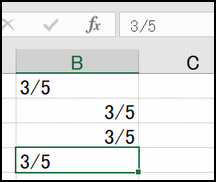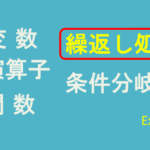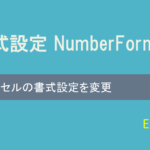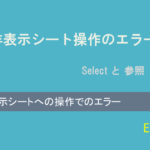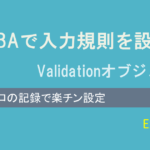日付変換させずに文字列として表示させる方法
Excelでは、「3/5」と入力すると、「3月5日」と表示され、数式バーには「2023/3/5」などと表示されるので日付型に変換されている事がわかります。

これを回避するためには、セルの書式設定を文字列とする必要があります。
シート上からもメニューで変更できますがVBAで書いてみます。
文字列として3/5を表示
Sub test1()
Range("B1").NumberFormat = "@"
Range("B1").Value = "3/5"
End Subセルの書式設定はNumberFormatプロパティで変更できます。@を指定すると文字列になります。続いて値を文字列として入力します。
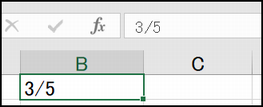
文字列なので左寄せとなり、数式バーにも 3/5 と表示されています。
分数としての3/5で表示
分数として表示してみます。分数の書式設定の指定文字は、「# ?/?」とします。
入力は 3 / 5 と割り算の表現でしています。
Sub test2()
Range("B2").NumberFormat = "# ?/?"
Range("B2").Value = 3 / 5
End Sub
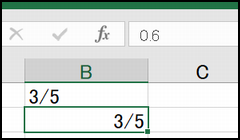
セルでは右寄せになっています。数式バーには 0.6 と表示されています。
また、セルに分数を入力する場合には、「0 3/5」という風に入力する方法もあるそうです。
プログラムで書くと以下のようになるでしょう。
Sub test3()
Range("B3").Value = "0 3/5"
End Sub
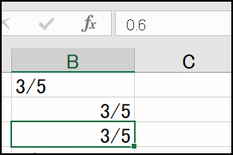
プログラムでは文字列として入力していますが、自動変換されて分数の表示となっています。
ページ数を表現する3/5
5ページ中の3ページ目という表現で「3/5」と書くこともあるでしょう。
この場合は、数値型の変数と文字列を組み合わせ、最終的には文字列としての表示になると思います。これは最初の例を応用した形です。
Sub test4()
Range("B4").NumberFormat = "@"
Dim total As Long
Dim cnt As Long
total = 5
cnt = 3
Range("B4").Value = cnt & "/" & total
End Sub